Вы, наверное, знаете, что можете быстро добраться до значков Emoji на Mac с помощью сочетания клавиш или пунктов меню, но знаете ли вы, что можете искать Emoji на Mac? Использование функции поиска Emoji значительно ускоряет и упрощает доступ к определенному значку Emoji, а не просматривает сотни и сотни Эможи.
Как искать Emoji на Mac
Если вы хотите перейти к определенному значку Emoji или если вы ищете Emoji на основе описания, вот как использовать функцию поиска:
- Доступ к панели значков Emoji, как обычно, в Mac OS, самым быстрым способом является использование сочетания клавиш Command + Control + Spacebar
- Выделите самую верхнюю часть панели значков Emoji, а затем щелкните в поле «Поиск»
- Введите свое слово или термин параметра поиска в стиле Эможи, например «Сердце» или «Улыбка»,
- Нажмите на значок Emoji для ввода или перейдите к значку Emoji, который вы хотите разместить, используя стрелки клавиатуры и нажмите Return
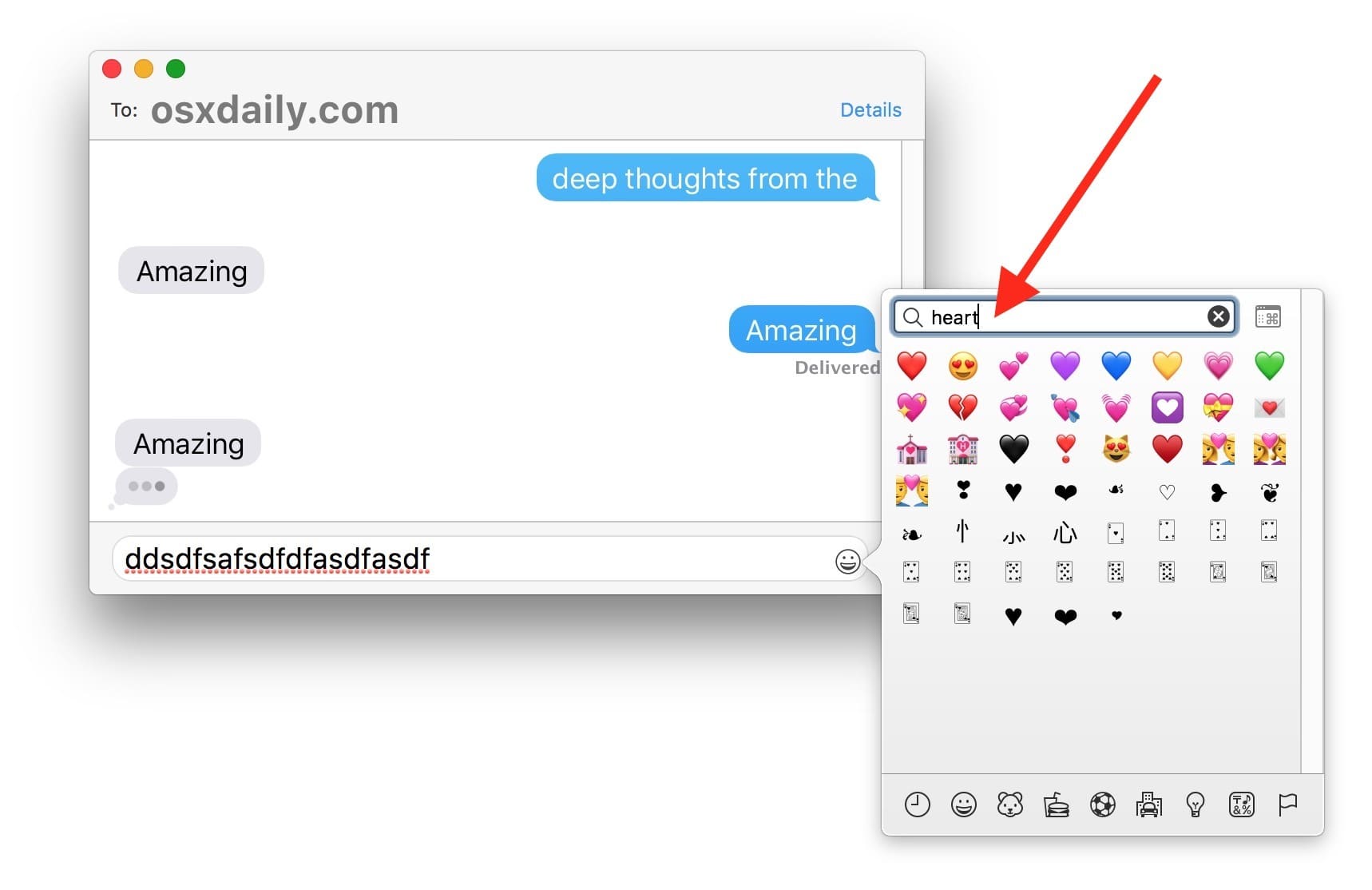
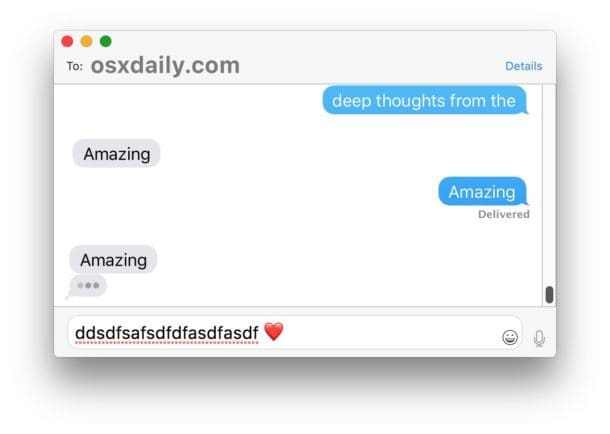
Вот и все, что вам нужно, теперь вы можете получить доступ к неясному Emoji быстрее, чем когда-либо прежде на Mac.
Обратите внимание, что не имеет значения, как вы попадаете на значки Emoji на Mac, вы можете использовать ярлык клавиатуры Emoji Mac или использовать элемент и панель меню Emoji в Mac OS, оба будут иметь встроенную функцию поиска, даже если она выглядит несколько иначе ,
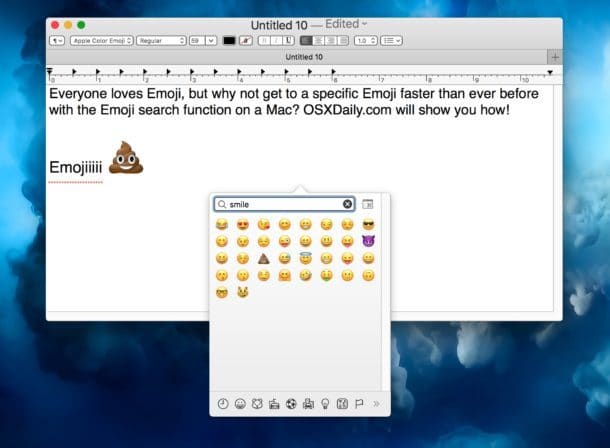
Обратите внимание, что если вы используете панель значков Emoji и специальный инструмент просмотра персонажей, функция поиска также находится в верхней части панели Emoji, но в немного другом положении, как показано здесь:
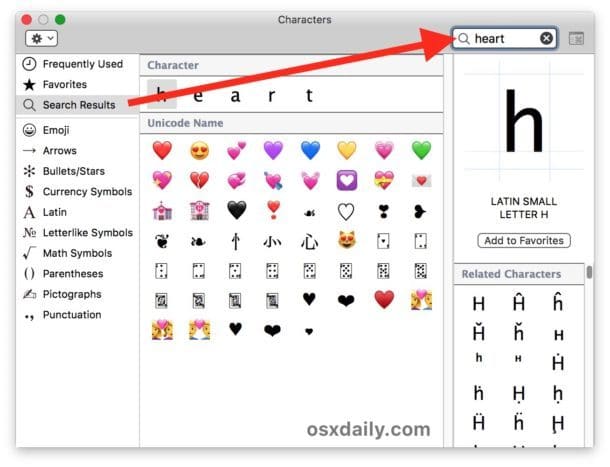
Полная панель Emoji также может рассказать вам, что означает конкретный значок Emoji или определен как тоже, на всякий случай, если вам интересно, что означают или указывают некоторые из символов.
На данный момент на iPhone или iPad нет поисковой функции Emoji, которая выглядит как любопытная функция, чтобы отказаться от iOS, но, возможно, будущая версия системного программного обеспечения получит возможность искать иконки emoji по имени и ключевому слову в iOS, поскольку Что ж.










